Tabla de contenidos
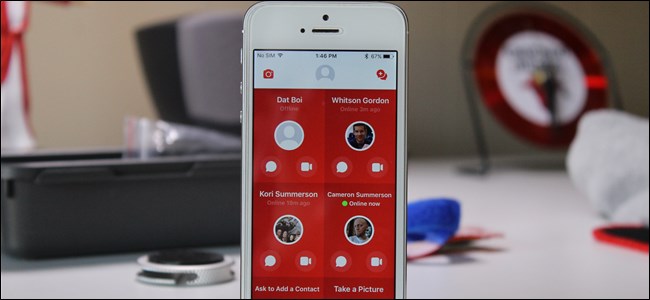
Cuando se trata de seguridad en línea, «Facebook» no es el primer nombre en el que generalmente pensamos. Pero acaban de lanzar Messenger Kids , una aplicación de mensajería centrada en los niños (similar a Facebok Messenger o Snapchat) que, según afirma, mantendrá a sus hijos más seguros en línea. Pero, ¿cómo funciona? ¿Es realmente seguro?
Comenzaremos diciendo esto: solo usted puede decidir qué es lo que se siente cómodo y con qué no se siente cómodo cuando se trata de que sus hijos usen Internet. Sin embargo, después de usar Messenger Kids por un tiempo, puedo decir honestamente que esta es una aplicación bastante bien hecha, con más control parental que cualquier otra cosa que haya probado personalmente. Veamos cómo funciona y qué lo hace único.
¿Qué es Messenger Kids?
En resumen, esta es una versión de Facebook Messenger diseñada específicamente para niños menores de 13 años. ¿Por qué 13? Porque esa es la edad mínima requerida para tener una cuenta de Facebook. Messenger Kids está diseñado para brindarles a los niños que no tienen la edad suficiente para tener acceso a su propia cuenta de Facebook para chatear y chatear por video con amigos y familiares con la aprobación de sus padres.
Por lo tanto, en lugar de permitir que los niños instalen cualquier aplicación de chat de video basura, todos sus amigos con padres que están menos preocupados que tú, tienes un control total sobre con quién pueden hablar. No puede ver lo que están diciendo, eso sí, pero tiene la palabra sobre con quién pueden chatear y se le notificará si algo sale mal. Logra un gran equilibrio entre el control parental y la privacidad del niño.
No vale la pena que esta no sea una cuenta de Facebook para niños; de hecho, todo lo contrario. Es una aplicación de chat completamente independiente para que los niños hablen con amigos y familiares, utilizando Facebook como la columna vertebral de los controles parentales. Facebook afirma que ni siquiera convertirá esta cuenta en una cuenta completa de Facebook una vez que el niño alcance la edad adecuada. Después de todo, eso es lo que tú decides, no Facebook. (Aunque ciertamente los engancha a la marca).
Después de probar la aplicación por un tiempo, estos son algunos de los aspectos más destacados de la aplicación:
- Control parental completo de con quién puede chatear el niño: puede decir con quién puede y con quién no puede chatear. No pueden agregar a nadie sin su aprobación primero y, al dar la aprobación, usted sabe quién es el niño y quién es el padre que administra esa cuenta.
- La función «informar» y «bloquear» notifica a los padres cuando se utilizan. Si su hijo siente la necesidad de denunciar o bloquear a alguien, Facebook se lo hará saber. De esa manera, puede conversar con su hijo sobre lo que sucedió.
- La función de «informe» también le permitirá saber al otro padre. Si su hijo informa algo que dice o hace otro niño con una cuenta de Messenger Kids, le informará al administrador de esa cuenta, generalmente el padre del otro niño, que fue informado.
En general, estoy bastante impresionado con la aplicación Messenger Kids. Me gustaría ver más controles granulares agregados, como la opción de alternar entre las opciones de chat y video chat para cada contacto específico, pero por lo demás, creo que ha tenido un gran comienzo. Esperemos que Facebook siga trabajando para mejorarlo.
Ahora que hemos resuelto el tema general, echemos un vistazo más de cerca y más detallado a la configuración de Messenger Kids y cómo se ve su uso, tanto para el niño como para el padre.
Cómo configurar y usar Messenger Kids
Si despierta su interés y quiere ver de qué se trata Messenger Kids, adelante, tome el teléfono (o tableta) de su hijo y hagamos esto. Vale la pena mencionar que Messenger Kids solo está disponible para iPhone y iPad en el momento de escribir este artículo, pero estará disponible en Android «pronto».
Con el dispositivo de su hijo en la mano, continúe e instale Messenger Kids . Una vez instalado, enciéndalo.
Lo primero que tendrá que hacer es iniciar sesión con su cuenta de Facebook, la de los padres. Esto le permite administrar la cuenta infantil. Toque el botón Comenzar, luego Autorizar dispositivo, que abrirá la página de inicio de sesión.
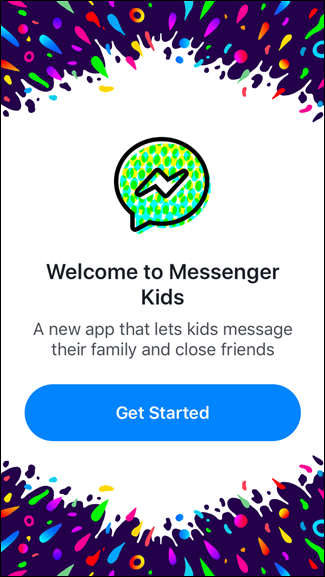
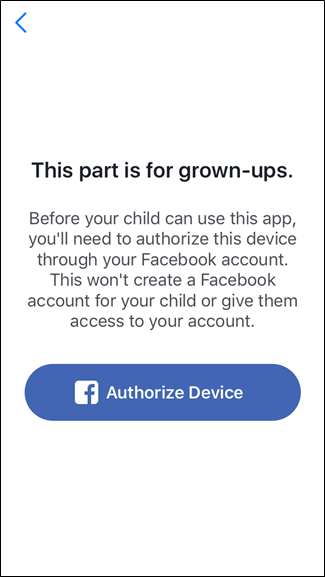
Una vez que haya iniciado sesión, agregará el nombre de su hijo.
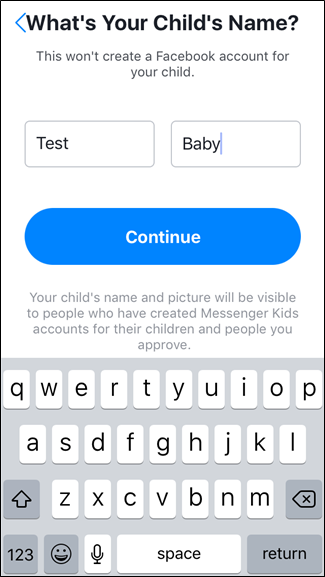
La siguiente pantalla básicamente le dirá de qué se trata la aplicación y qué esperar. Lea la información y luego toque «Crear cuenta» si está de acuerdo con lo que ve.
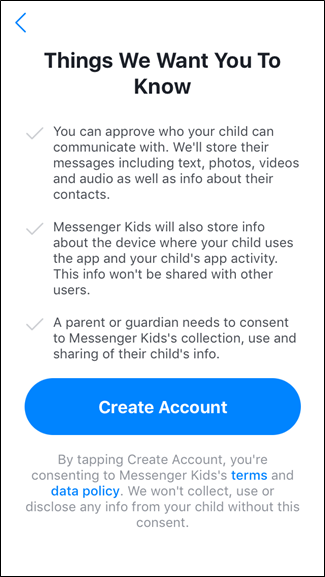
A partir de ahí, deberá otorgar el acceso adecuado: notificaciones, fotos, videos y uso de la cámara / micrófono. Después de tocar el botón «Permitir acceso», cada notificación aparecerá individualmente.
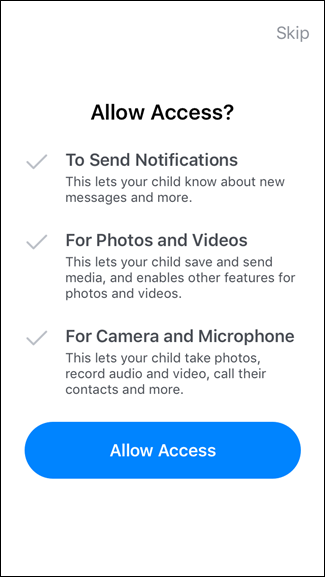
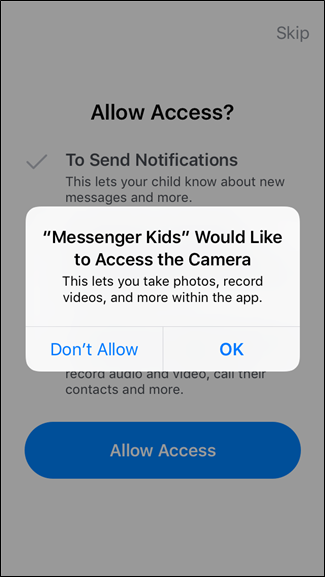
Con eso fuera del camino, es hora de dejar que su pequeño o chica configure su perfil, sin embargo, no se limite a entregar el teléfono. ¡Ayúdalos con esta parte para que sepas lo que está pasando! Puede tomar una foto que actuará como su avatar para que sus amigos (¡y los padres de sus amigos!) Puedan reconocerlos, así como elegir un color para personalizar la aplicación.
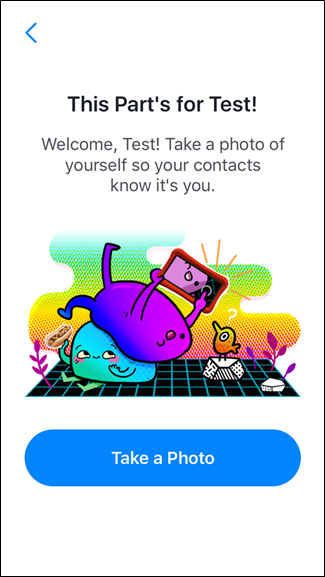
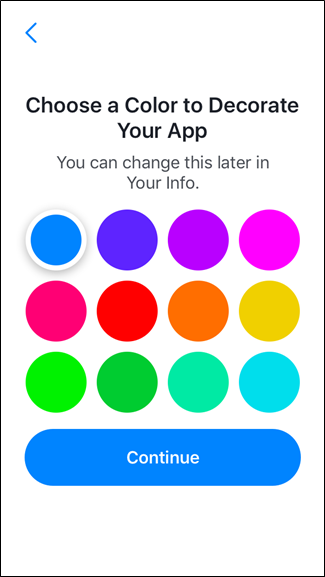
En ese momento, la única persona en la lista de contactos de su hijo será usted. Es hora de pasar a su dispositivo para administrar su cuenta.
Administrar la cuenta de Messenger de su hijo
Después de configurar el perfil de su hijo, debería recibir una notificación en su Facebook que lo llevará directamente a la configuración de administración. Por supuesto, no siempre tendrá esta notificación, por lo que resaltaremos a continuación dónde encontrar estas configuraciones de lo contrario.
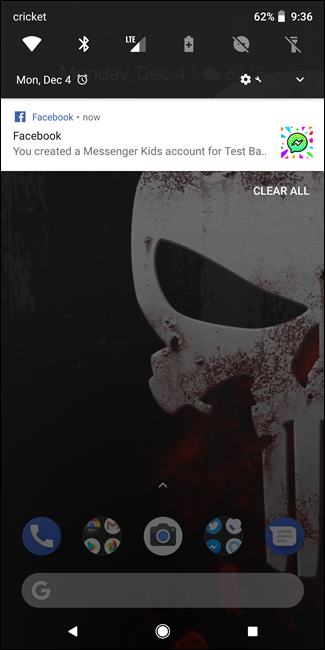
Puede administrar la cuenta de Messenger Kids de su hijo desde Facebook en la web o en su dispositivo móvil. Me centraré principalmente en hacer todo desde su teléfono aquí, pero los pasos son básicamente los mismos independientemente de dónde esté trabajando.
Para acceder a la configuración de Messenger Kids en la web, busque en la sección Explorar de la barra lateral de su página de inicio de Facebook.
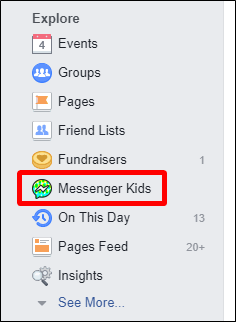
En el móvil, encontrarás la opción Messenger Kids en el menú. En iOS, toque las tres líneas en la esquina inferior derecha; en Android, encontrará las mismas tres líneas en la esquina superior derecha.
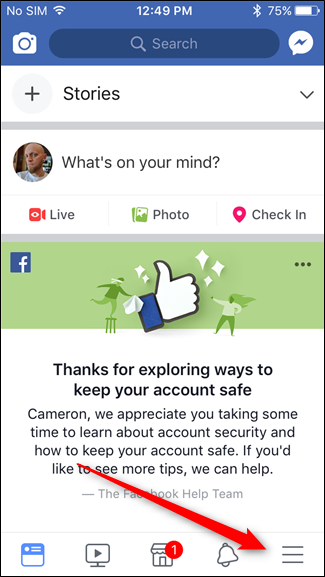
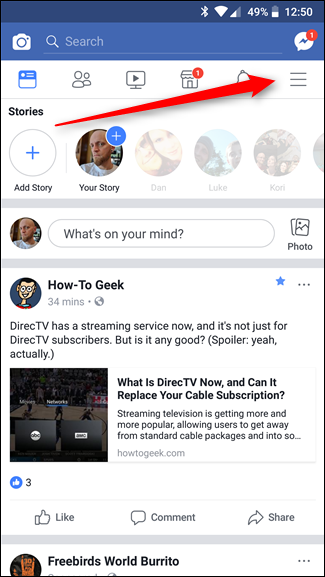
En cualquier plataforma, simplemente desplácese hacia abajo hasta que vea la entrada «Messenger Kids».
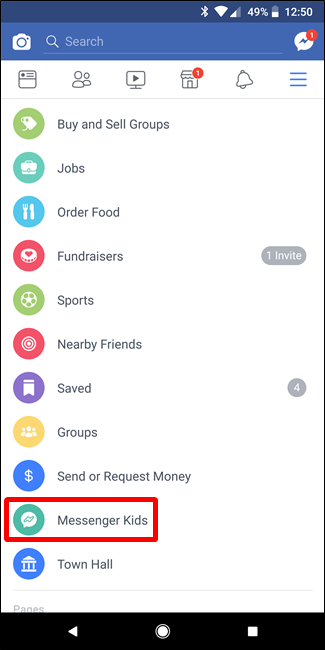
Boom: estás dentro. Toca el nombre de tu hijo para administrar esa cuenta específica. Desde aquí, puede editar el nombre y el género del niño usando el pequeño ícono de lápiz en la parte superior.
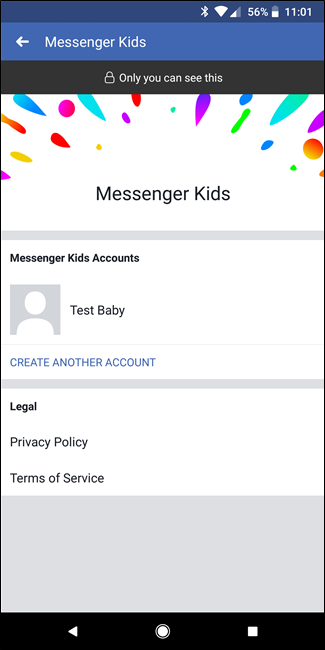
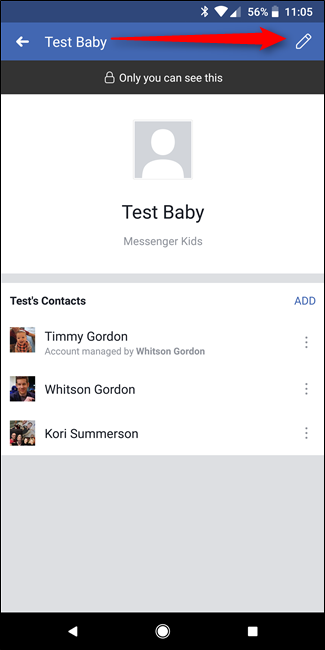
Es hora de comenzar a administrar y agregar contactos. Debe comenzar sugiriendo familia, incluidos los hijos de aquellos que ya tienen instalado Messenger Kids. En la siguiente pantalla, también mostrará a sus amigos cuyos hijos ya están en el servicio.
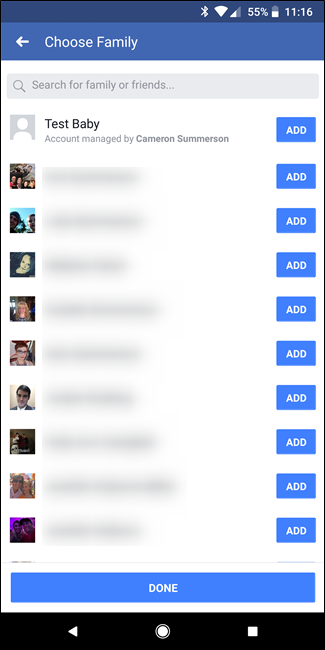
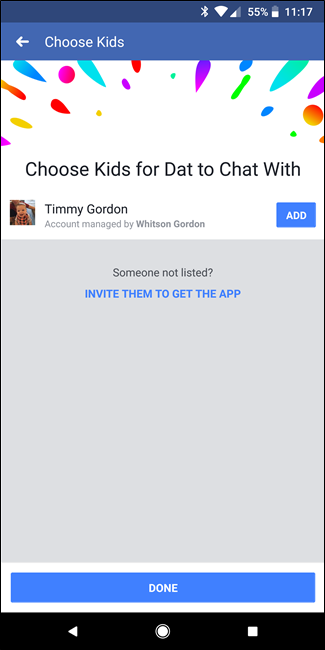
Después de eso, puede agregar personas tocando el botón Agregar. Mostrará a las personas que ha etiquetado como familiares en la parte superior de la lista, con sus otros amigos a partir de entonces.
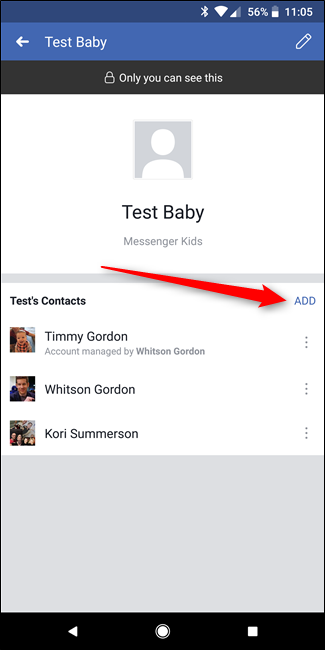
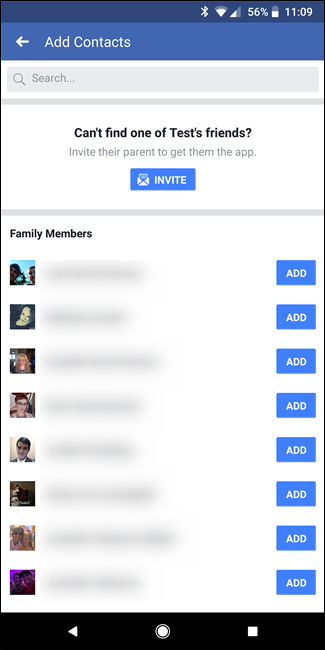
Una vez que agregue a alguien, le enviará una notificación. Si agrega otro niño que usa Messenger Kids, se le enviará una solicitud a los padres y ellos tendrán que aprobarla.
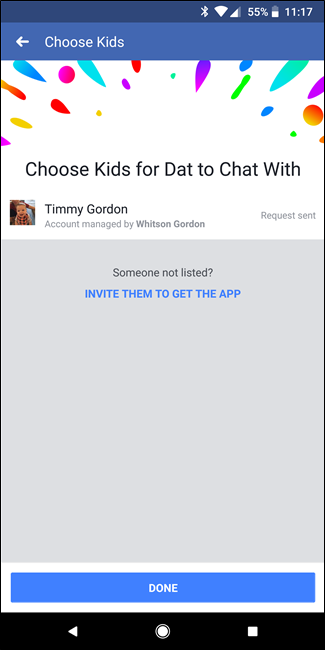
Si descubre que ha agregado accidentalmente a alguien (o simplemente necesita eliminar a alguien de la cuenta), simplemente toque los tres puntos en el lado derecho del nombre de la persona, luego toque «Eliminar a <persona> como contacto», luego confírmelo en la ventana emergente. Puf, se han ido.
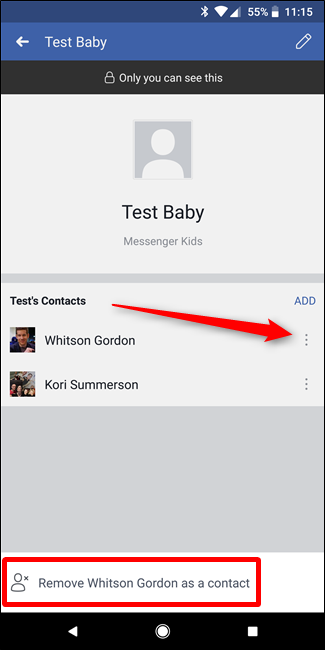
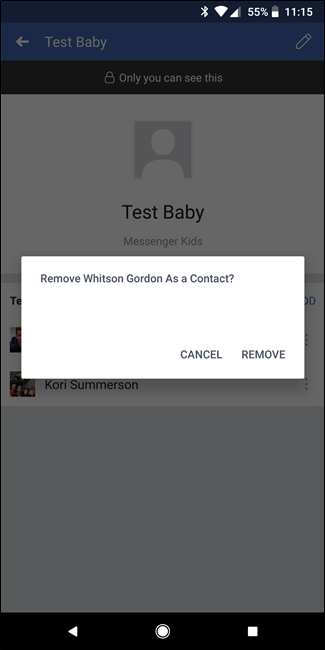
Uso de Messenger Kids: lo que ven sus hijos
Con el perfil de su hijo configurado y listo para usar, puede dejar que comience a chatear. La interfaz para niños es simple y directa, con botones grandes y pocas opciones disponibles.
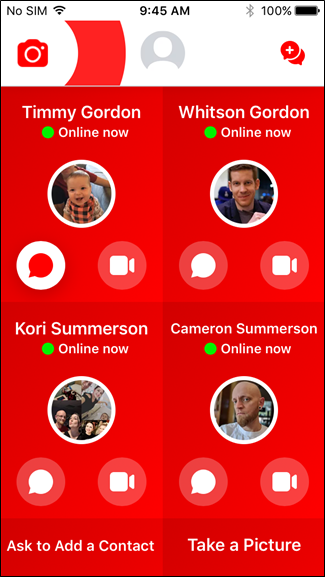
Su hijo podrá enviar mensajes de texto y chatear por video con los contactos aprobados; desafortunadamente, todavía no parece haber una manera de aprobar solo uno u otro para contactos específicos (¡o incluso en general!).
Ambas opciones funcionan de la misma manera que lo hacen en el Facebook Messenger estándar, aunque un poco más amigable para los niños. Por ejemplo, las opciones de filtro al tomar una foto son más juveniles y divertidas en Messenger Kids. Sin embargo, si el niño está chateando con un adulto, la cuenta de adulto utilizará el conjunto de filtros estándar.
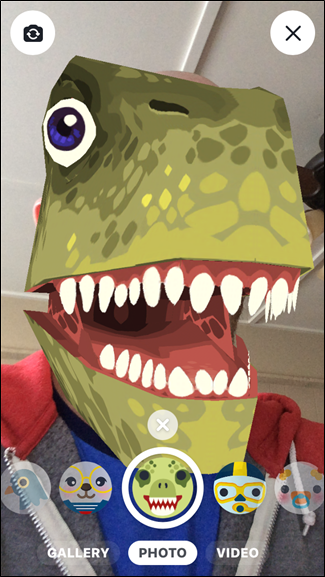
En la parte inferior de la lista de contactos del niño, hay una opción para que «Solicite agregar un contacto». Con este botón, el niño enviará una solicitud a los padres con un contacto específico en mente. El niño ingresará el nombre de la persona que desea agregar; no hay ninguna función de etiquetado ni nada por el estilo, es muy simple y directo.
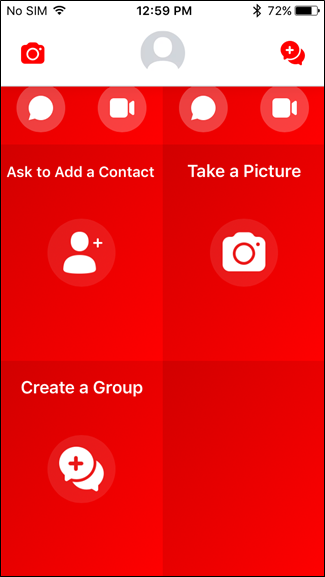
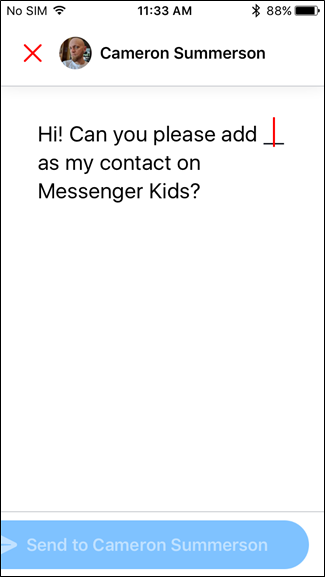
Luego, la solicitud se enviará a usted en Messenger, donde le pedirá que busque el contacto. Aquí es donde la comunicación es importante, porque es posible que su hijo necesite verificar con usted de quién está hablando, y si es un amigo suyo, es posible que deba pedirles a los padres de ese niño que consideren permitirles obtener una cuenta de Messenger Kids (y agregarte en Facebook).
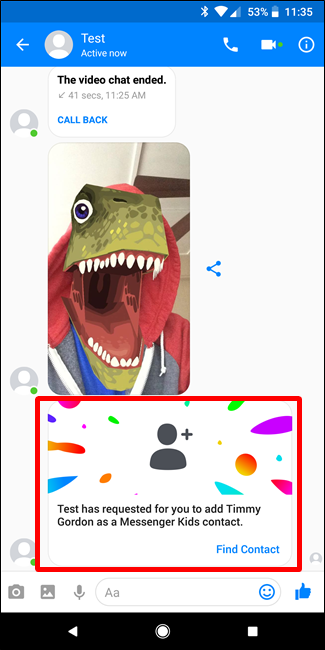
De lo contrario, su hijo puede jugar con la cámara y los filtros en un entorno independiente (sin enviar la imagen en un mensaje) y también crear grupos para chatear.
Usando Messenger Kids: lo que ves
Honestamente, la mayoría de lo que puede ver / hacer con Messenger Kids son cosas que cubrimos en la sección Administrar la cuenta de Messenger de su hijo anterior. Puede agregar y eliminar contactos para ellos, pero más allá de eso, es bastante simple.
Como su hijo quiere chatear con más personas, también tendrá que aprobar esas solicitudes, ya sean las de otros que solicitan chatear con su hijo o su hijo solicita personas específicas.
Por supuesto, también puede eliminar el perfil de Messenger Kids de su hijo. Esta podría ser una buena herramienta de negociación si parece que no pueden actuar juntos.
Para eso, regrese a la página de configuración de Messenger Kids, luego toque el ícono de lápiz en la esquina superior derecha. Luego, elija «Eliminar cuenta».
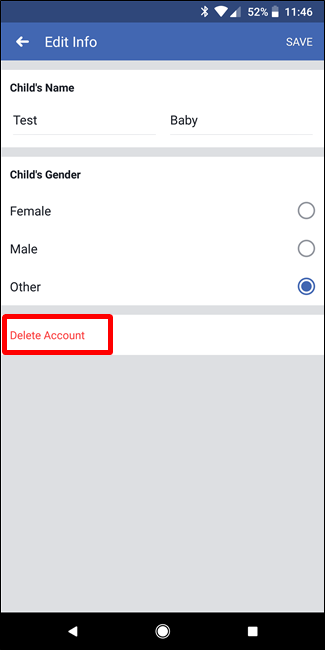
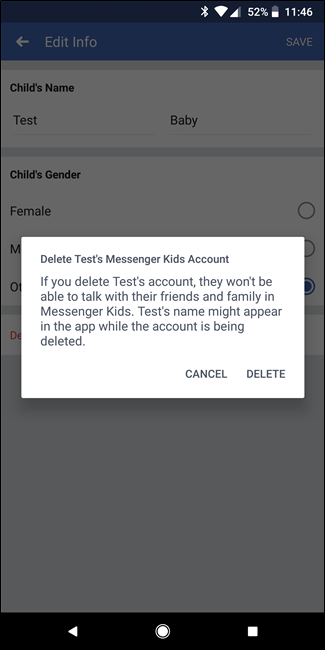
Tendrá que confirmarlo, pero una vez que lo haga, desaparecerá.
Las cosas adicionales: informes / bloqueo de contactos y control de contenido
Si alguien está acosando a su hijo por Messenger Kids, también puede denunciar a esa persona, que le enviará una notificación; sin embargo, la otra persona (o el padre correspondiente) no será notificado.
The child can either long-press a specific message and choose the “report” option, or click the gear icon in the upper right corner of the open message, then choose “Report.”

It will then prompt the child to explain why they’re reporting the other person, offering a few simple options as pre-selectable text. There is also an option to add their own text in the “Can you tell us more” section.

Unfortunately, on the parent side it doesn’t give a lot of insight as to why the other account was reported: neither the pre-selected text nor the “can you tell us more” options are shown to the parents. Instead, a simple you should probably ask your kid about this message is offered.

The good news is that if your child reports a comment, Facebook will review it and then notify the other parent if they find it violates the community standards. Again, they won’t disclose what was said, only that it was worth removing.

If your child decides to block a contact, it’s basically the same thing: they block them, and you’ll get a notification telling you that they blocked someone else.


Once blocked, your child can’t unblock someone—there is no “black list” to speak of. Instead, if you want to unblock someone, the parent can once again re-add the person.
It’s also worth mentioning that, during testing, we removed a contact after reporting them and weren’t able to re-add said contact. In fact, that contact didn’t show up again at all. We tried to replicate the issue with a different contact and couldn’t, however. I’m going to assume this was a bug, but it’s really unclear what was going on there. Just something to be aware of—make sure your kid is only removing contacts they really don’t want to talk to again, because there’s a chance they could disappear forever. Maybe even off the face of the planet.
We also tested a few scenarios where inappropriate language was used—curse words and crude language—which the app did nothing about. This is both refreshing and concerning to me: refreshing because it allows the child to have freedom and privacy without Messenger Kids seeming like an overbearing big brother, but concerning because I’d like to know when someone is saying things that shouldn’t be said in a conversation with my child. Especially if my kid is the one with the potty mouth! However, they can always report the message, in which case it will let the parent know (as I mentioned earlier).
Facebook isn’t one of those companies you automatically think of when it comes to keeping your little guy or gal safe online. So far, though, I’m super happy with what I’ve seen from Messenger Kids—I like how in control the parent is of who the child is talking to (and who the child’s parent is), which should keep them safe from the creepsters of the internet. Long term, however, I’d like to see more info provided to the parent when another user is blocked or reported by the child—like why. I’d also like to see some sort of option for a notification if a certain word is used—maybe a custom list that can be entered by the parent or something similar.
Of course, only you can decide what you’re comfortable letting your child do online, and while this app has more parental control than most others I’ve seen, it still does give the child some autonomy. Personally, though, I think this is a great start, and one of the best apps out there for letting kids chat and video call with their friends.


